Scénario
Un studio de fitness souhaite vendre l'accès à des cours de yoga sur son site web. Les clients devront avoir la possibilité d'acheter des cours individuels ou des forfaits pour plusieurs cours à des tarifs réduits (1 cours, 5 cours, 10 cours et 20 cours).
Lorsqu'un participant achète un billet, les étapes suivantes doivent être respectées :
- Chaque classe doit être limitée à 50 places.
- Chaque cours doit être disponible à plusieurs créneaux horaires tout au long de la journée.
- L'acheteur doit choisir un forfait qui déterminera le coût par classe.
- L'acheteur doit sélectionner les heures et les dates auxquelles il souhaite participer.
- Les billets doivent être envoyés à l'acheteur.
Voici un exemple d'un tel événement : Cours de yoga et de fitness
Ce document d'aide suppose que vous avez déjà FooEvents et WooCommerce installé sur un WordPress et avoir une compréhension de base du fonctionnement de FooEvents. Si vous ne connaissez pas encore FooEvents, nous vous conseillons de lire notre Pour commencer pour vous aider à démarrer.
Produits utilisés
Mise en place
Créer un événement #
Aller à Produits > Ajouter un produit dans le menu principal et remplissez les champs standard du produit tels que le titre, le corps, la description, les balises, les catégories, l'image vedette et la galerie, le cas échéant.
Général #
Aller à Données sur le produit et sélectionnez Produit variable de la Type de produit liste déroulante.
Attributs et variations #
Ensuite, nous devons créer des variantes de produits qui permettront aux clients de choisir parmi les options suivantes :
- Classe unique - $10
- 5 classes - $30
- 10 classes - $50
- 20 classes - $80
Le client se verra facturer des montants différents en fonction du forfait qu'il aura choisi.
Aller à Données produit > Attributs et créez un attribut appelé "Package". Dans la fenêtre Valeurs spécifiez les différentes options. Veillez à cocher la case Utilisé pour les variations et cliquez sur Sauvegarder les attributs.
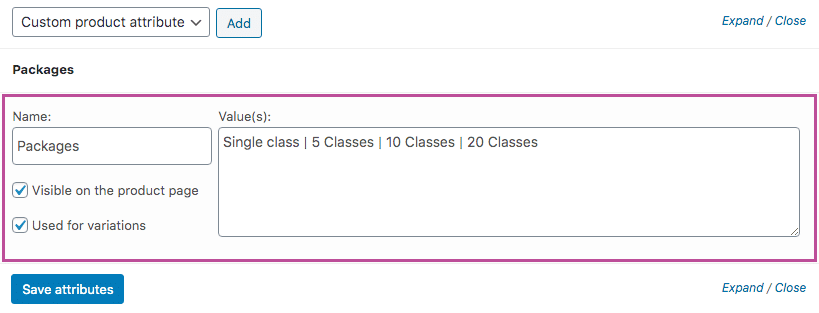
Aller à Données produit > Variations. Utiliser le Créer des variantes à partir de tous les attributs pour générer les variations. Réglez chaque variation sur Virtuel et Téléchargeable et fixer le prix correspondant. Le stock sera géré par FooEvents RéservationsIl faut donc s'assurer que le Gérer les stocks la case à cocher reste handicapé.
. En fonction de l'offre sélectionnée par votre client, la quantité en stock doit être incrémentée dans différents groupes/intervalles (par exemple 1, 5, 10 ou 20). Pour ce faire, il convient d'utiliser la fonction WooCommerce Quantités Min/Max plugin. Activer le Règles Min/Max et l'option Mise à jour le produit afin que le Quantités Min/Max à afficher. Pour chaque paquet, définissez le nombre de stocks/classes à ajouter pour le paquet à l'aide de l'option Groupe de (c'est-à-dire 1, 5, 10 ou 20). Lorsqu'une variation est ajoutée à un panier, le stock est augmenté de cette valeur.
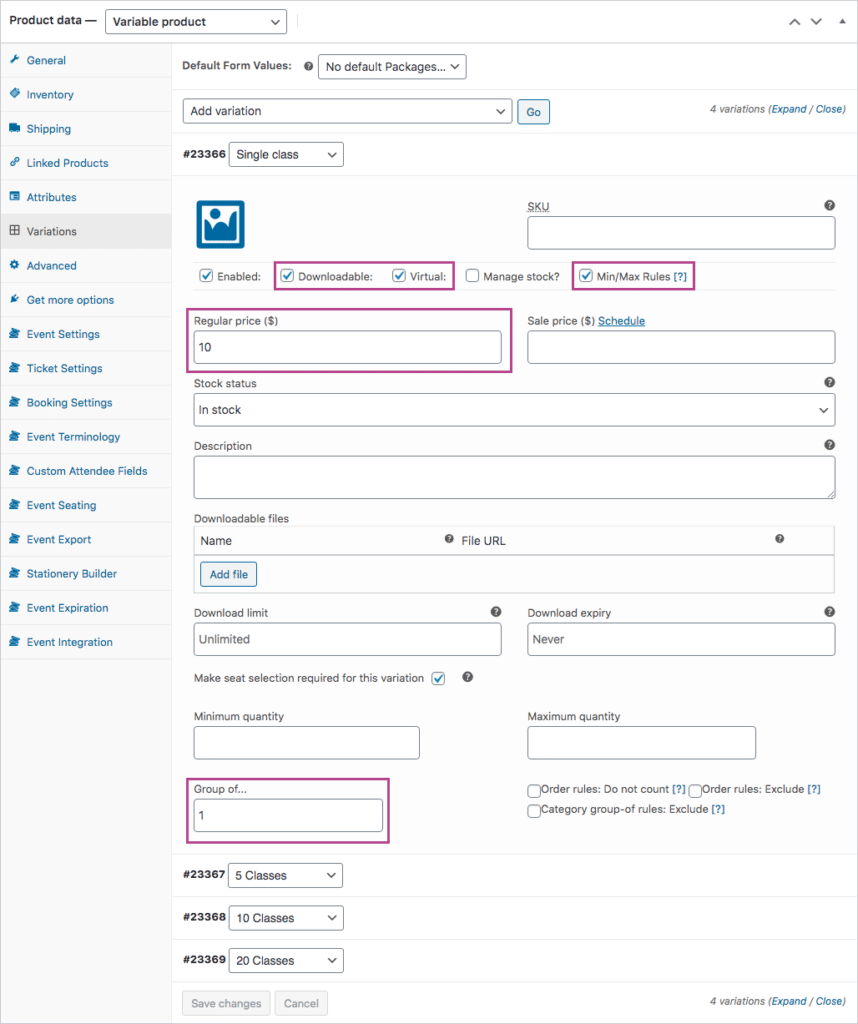
Terminologie des événements #
Aller à Données sur le produit > Terminologie des événements. Dans cette section, vous pouvez modifier les termes utilisés pour décrire votre événement.
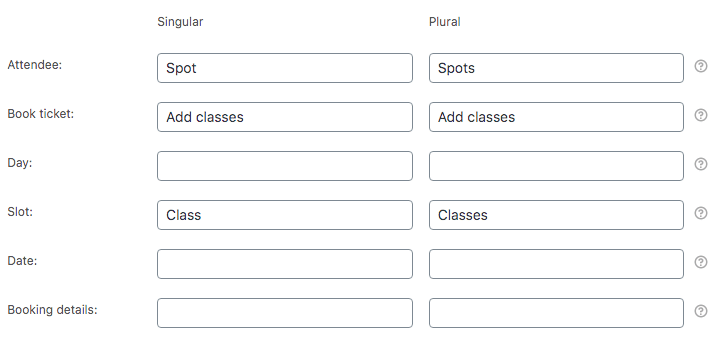
Paramètres de l'événement #
Aller à Données sur le produit > Paramètres de l'événement
Pour activer la fonctionnalité d'événement, définissez le paramètre 'Ce produit est-il un événement ?sur "Oui".
Régler le Type d'événement l'option 'Réservableet complétez les champs standard de l'événement si nécessaire.

Les paramètres suivants peuvent être modifiés selon les besoins, mais pour les besoins de cette démo, nous les avons définis comme suit :
- Handicapés - Saisir le nom complet et l'adresse électronique du participant ? (important)
- Handicapés - Afficher les créneaux et dates de réservation sur les pages produits ? (important)
- Handicapés - Cacher l'heure de réservation dans la liste déroulante des créneaux ? (optionnel)
- Handicapés - Cacher l'avis de disponibilité des stocks ? (optionnel)
- Activé - Afficher la disponibilité des stocks dans les menus déroulants des dates et des créneaux ? (optionnel)
- Activé - Afficher les dates de réservation en cas de rupture de stock ? (optionnel)
Paramètres des billets #
Aller à Données sur le produit > Paramètres des billets
Les tickets que le client recevra lors de son inscription serviront de confirmation que les places ont été réservées.
Vous pouvez modifier l'objet de l'e-mail du ticket en utilisant la fonction Objet de l'e-mail du billet domaine.
champ. Si vous souhaitez communiquer des informations supplémentaires que seuls les clients pourront voir, vous pouvez utiliser le champ Corps de l'e-mail du billet pour y parvenir.
Activez les paramètres de ticket suivants :
- Activé - Afficher les coordonnées de l'acheteur ou du participant sur le billet (optionnel)
- Handicapés - Afficher les détails de l'invité sur le billet ?
- Activé - Afficher l'option "Ajouter au calendrier" sur le billet (optionnel)
- Activé - Joindre le fichier ICS du calendrier à l'email du ticket (optionnel)
- Activé - Affichage de la date et de l'heure sur le ticket (optionnel)
- Activé - Afficher le code-barres sur le billet (optionnel)
- Activé - Afficher le prix du billet (facultatif)
- Activé - Afficher les détails de la réservation sur le billet (optionnel)
- Handicapés - Envoyer le billet par courriel au participant plutôt qu'à l'acheteur (important)
- Activé - Billets par courriel ?
Paramètres des réservations #
Aller à Données sur le produit > Paramètres des réservations
Créez un créneau/une classe pour chaque plage horaire où la classe est proposée et indiquez les dates auxquelles chaque créneau est disponible. Définissez la disponibilité du stock sur 50. Il s'agit du nombre de places disponibles par classe.
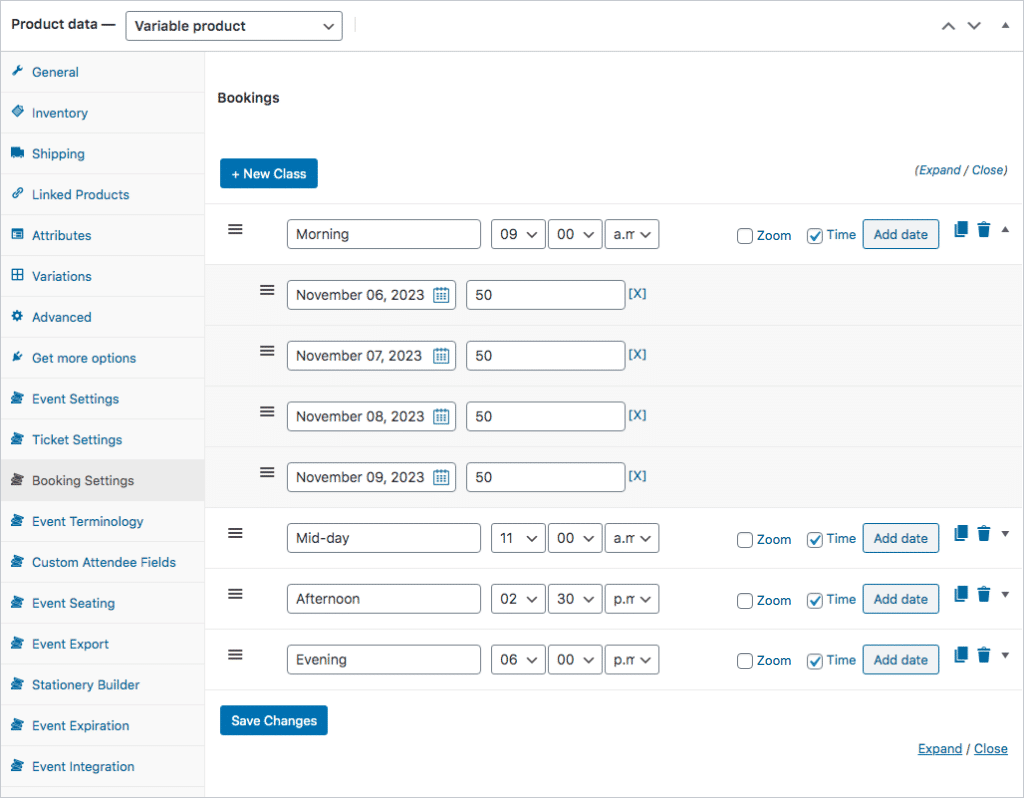
Vous pouvez maintenant Économiser et Publier votre événement.
Utilisation
Les clients peuvent sélectionner le forfait qui leur convient et passer à la caisse.
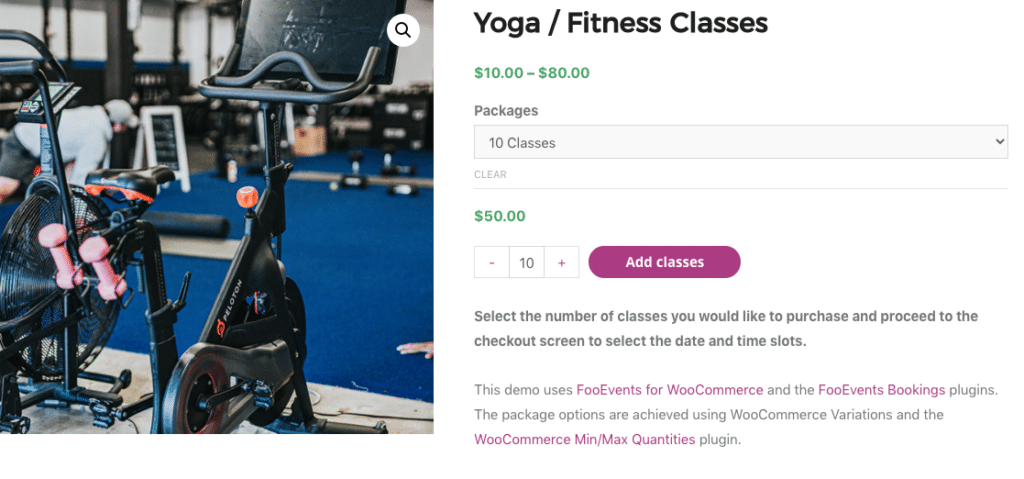
Au moment de passer à la caisse, les clients peuvent sélectionner l'option délai de réservation et date pour chaque place achetée.
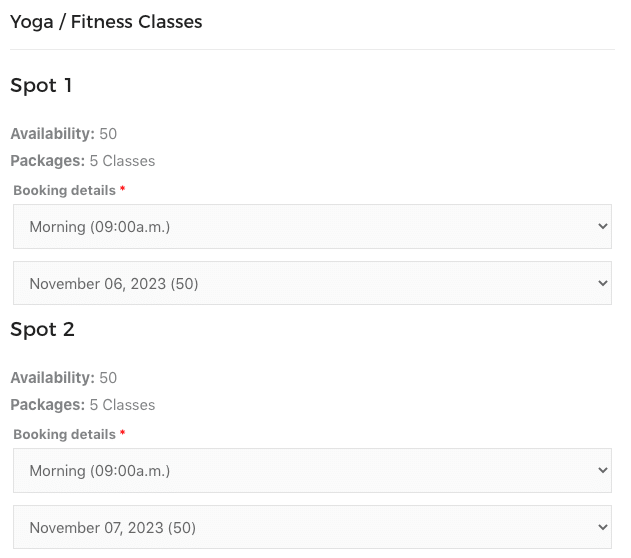
Une fois la commande terminée, le client recevra un billet par courrier électronique pour chaque spot, contenant toutes les informations relatives à la réservation et à l'événement.
Enregistrement des participants à l'aide des applications FooEvents #
Vous pouvez gérer la présence des réservations à l'aide du logiciel gratuit FooEvents Application Check-ins. Les événements réservables fonctionnent différemment des autres événements lorsqu'ils sont affichés dans l'application et utilisent des écrans personnalisés qui facilitent la gestion des réservations. Les codes-barres des billets peuvent également être scannés dans l'application pour accélérer le processus d'enregistrement.

Questions et commentaires
Vous avez une question avant d'acheter ? S'il vous plaît prendre contact
Vous avez déjà acheté et vous avez besoin d'aide ? Contactez notre équipe d'assistance